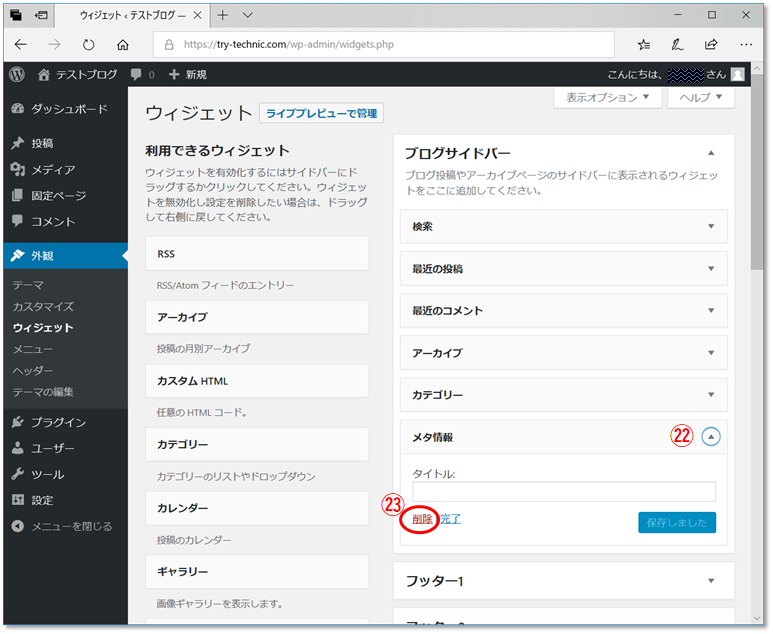副業・ブログアフィリエイト用WordPressをインストール直後にやっておくべき初期設定を解説します。
一般設定
ブログに関する情報を設定します。
①WordPressメニューの「設定」の「一般」をクリックします。
②サイトのタイトルを入力します。通常はインストール時に入力したサイトのタイトルが既に設定されています。
変更することも可能です。
③キャッチフレーズを入力します。
サイトのタイトルとキャッチフレーズは、ブログのヘッダー部分(ページの見出し部分)に表示される項目です。
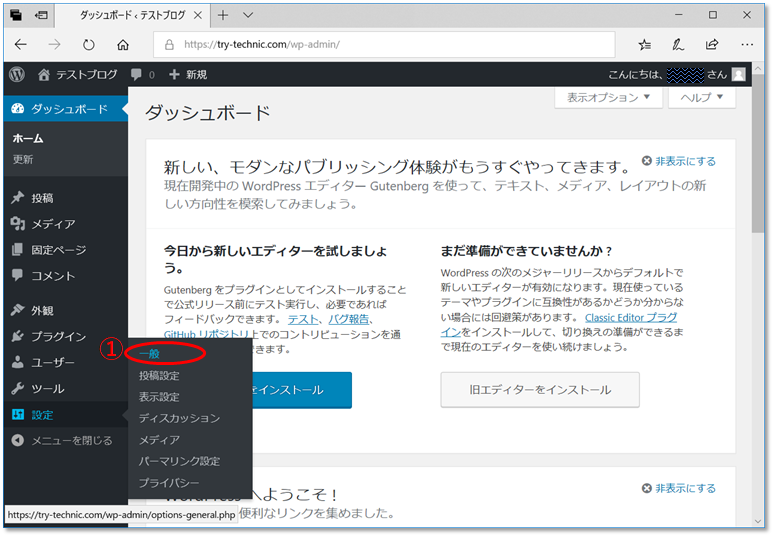
入力が完了したら、ページ下の部分にある
④「変更を保存」をクリックします。
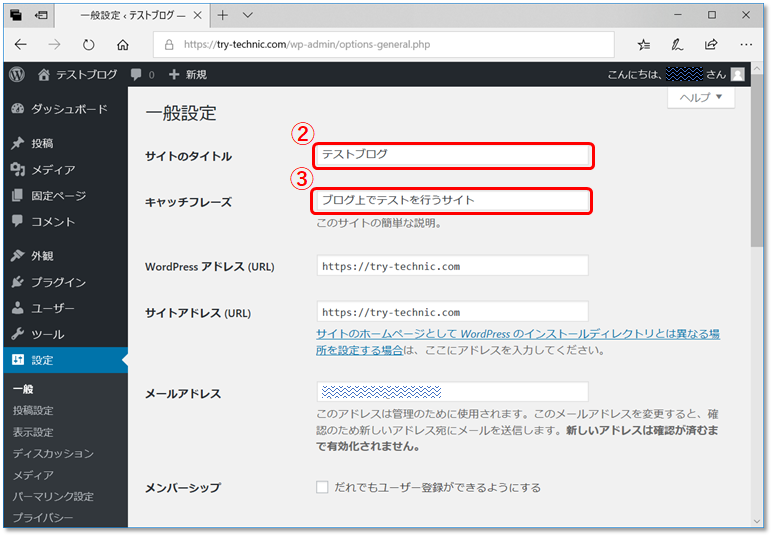
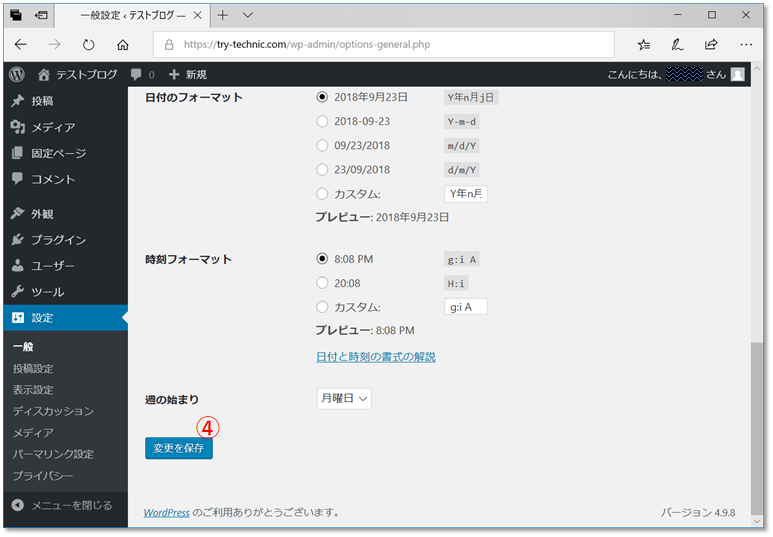
投稿設定
ブログ記事投稿時に通知をするURLの設定をします。
⑤WordPressメニューの「設定」の「投稿設定」をクリックします。
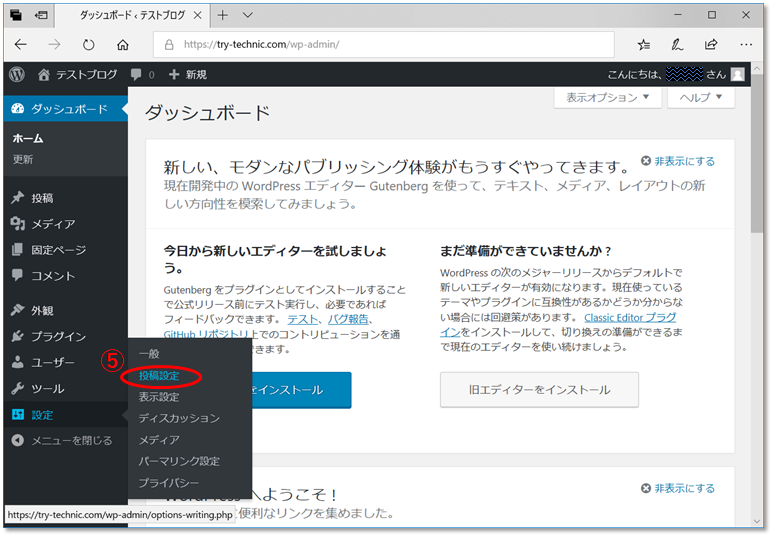
⑥更新通知サービスをクリックします。

更新通WordPress日本語の更新通知サービスのページの
⑦XML-RPC通知サービスの日本語の欄のURLのリストを全てコピーします。
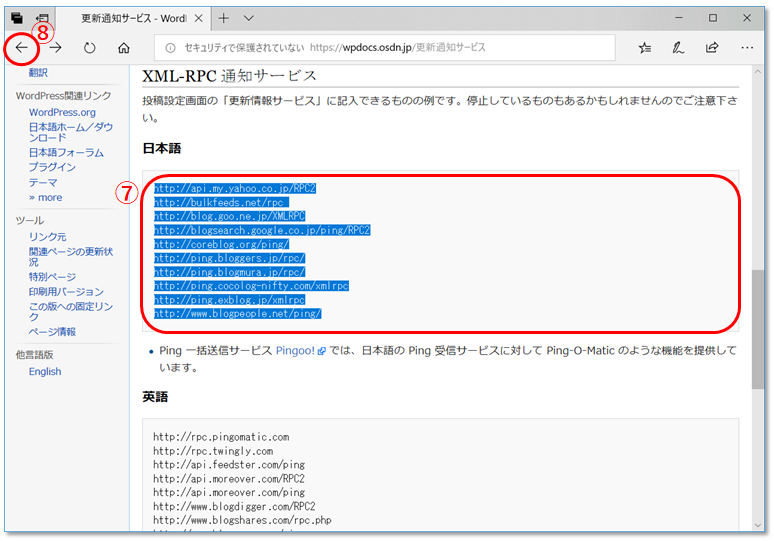
⑧ブラウザの戻るボタンをクリックしてWordpressの投稿設定がページに戻ります。
⑨更新情報サービスの欄に上書きペーストします。
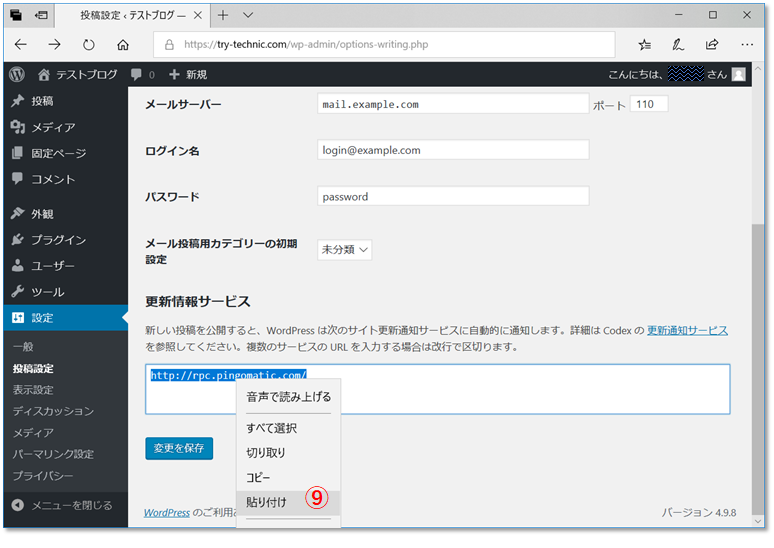
⑩「変更を保存」をクリックします。
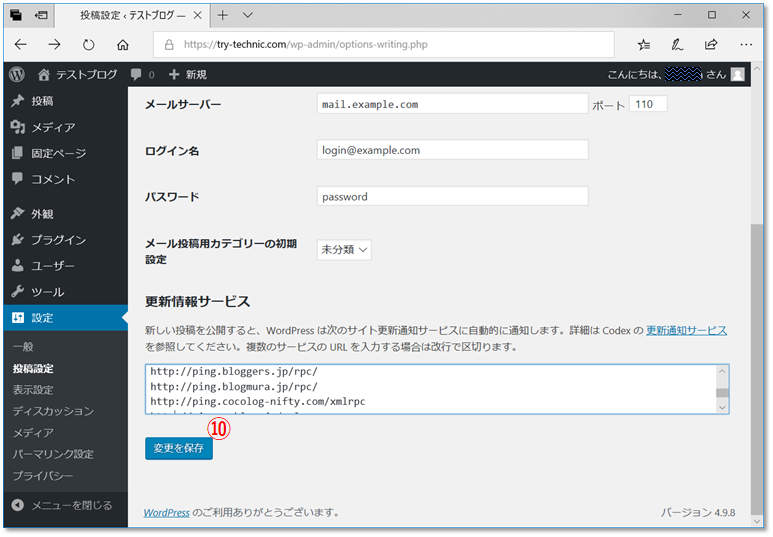
ディスカッションの設定
コメントを無効にする設定をします。
初期設定では、コメントが有効になっています。コメント機能を使用する場合は、この設定は必要はありません。
⑪WordPressメニューの「設定」の「投稿設定」をクリックします。
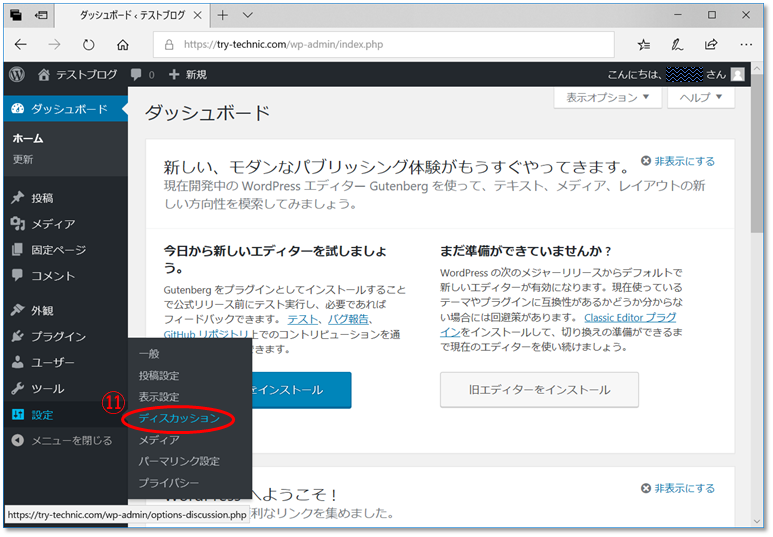
ディスカッション設ページ
⑫投稿のデフォルト設定のチェックを全て外す。
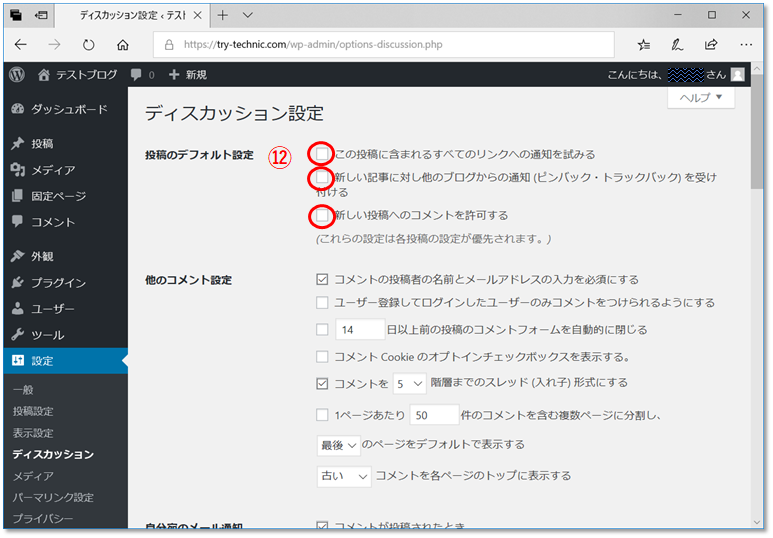
ディスカッション設ページの
⑬「変更の保存」をクリックします。
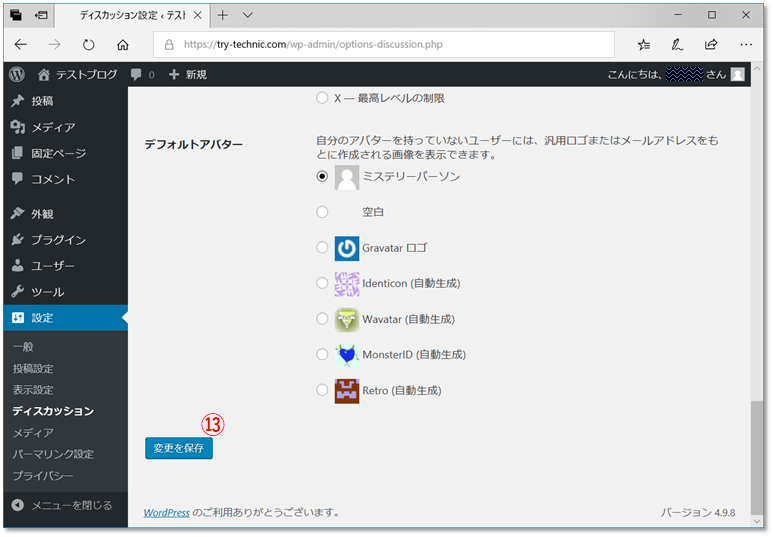
パーマリンクの設定
投稿記事のURLを決める規則を指定します。
⑭WordPressメニューの「設定」の「パーマリンクの設定」をクリックします。
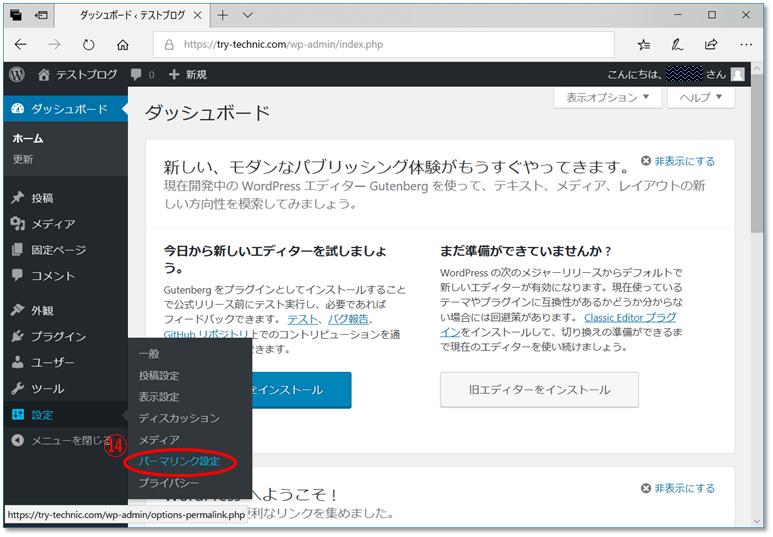
記事のURLは階層化して分かり易くした方がSEO的に有利です。
パーマリンクは、一度決めて投稿し始めたら変えないようにします。
URLが変わってしまうので、検索サイトにインデックスされているページで404エラーが発生したりで対応が大変です。
カテゴリ毎に階層化するする方針で
⑮カスタム構造を選択して、
/%category%/%post_id%/
/%category%/%post_id%.html
/%category%/%postname%/
/%category%/%postname%.html
好みでどれか1つ設定します。
パーマリンクが生成されたときには、
%category%は、その記事のカテゴリ名に置き換わります。
%postname%は、その記事のタイトルに置き換わります。
%post_id%は、記事の通し番号に置き換わります。
投稿時には、カテゴリ以下の部分は編集できます。
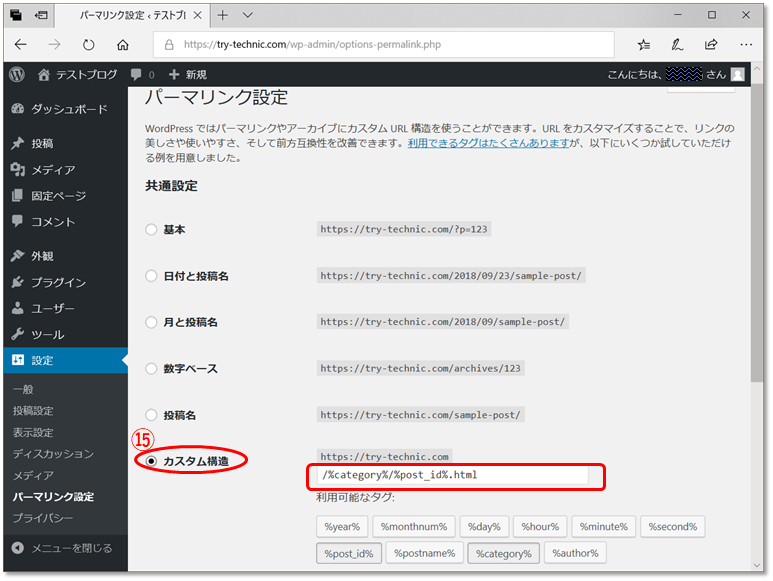
設定が完了したら
⑯「変更を保存」をクリックします。
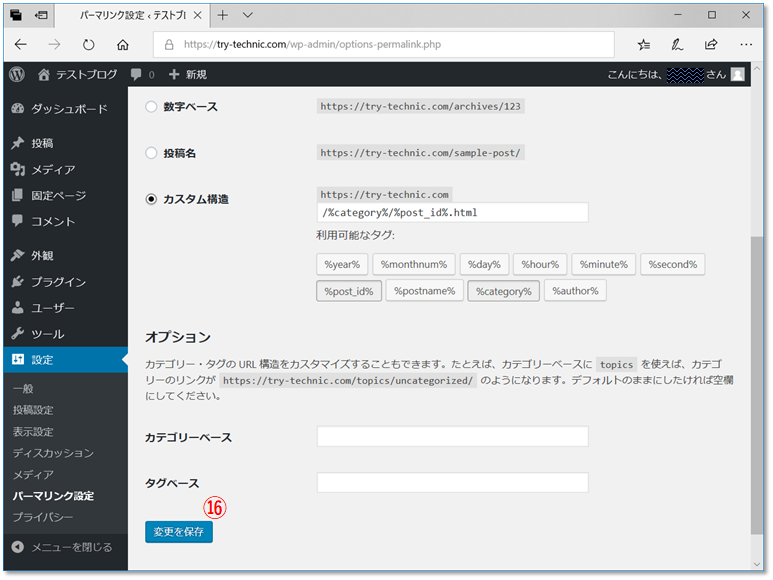
Hello World!投稿ページ削除
初期投稿としてHello World!と言うページが入っているので削除します。
⑰WordPressメニューの「投稿」の「投稿一覧」をクリックします。
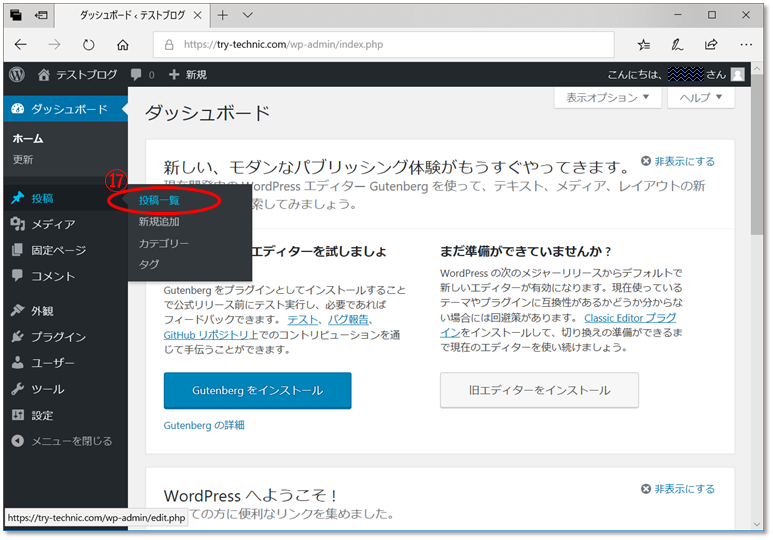
投稿一覧にある
⑱Hello World!の記事の「ゴミ箱へ移動」をクリックします。
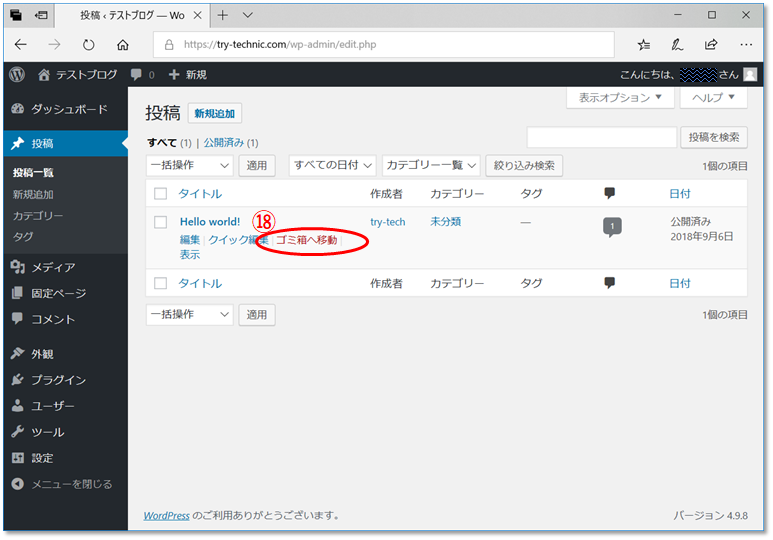
サンプルページの削除
初期の固定ページでサンプルページが入っているので削除します。
⑲WordPressメニューの「固定ページ」の「固定ページ一覧」をクリックします。
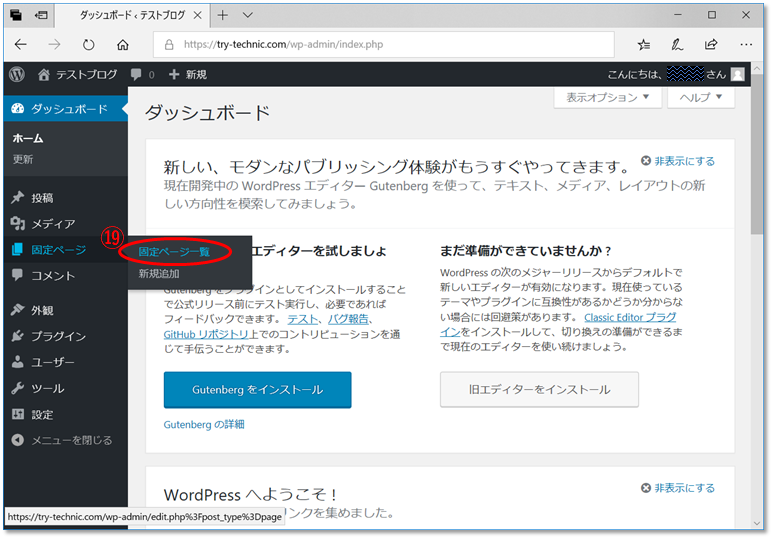
固定ページ一覧にある
⑳サンプルページの「ゴミ箱へ移動」をクリックします。
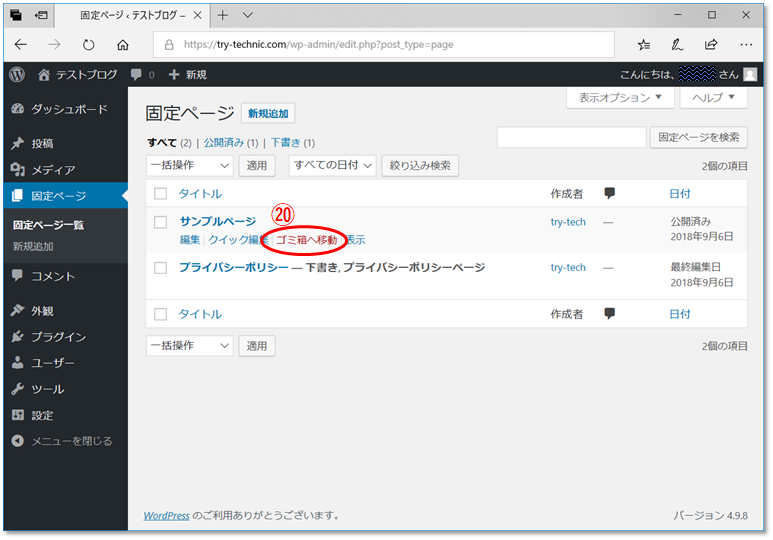
サイドバーのメタ情報を削除
サイドバーに配置されている、メンテナンス等で使用するメタ情報を削除します。
㉑WordPressメニューの「外観」の「ウィジェット」をクリックします。
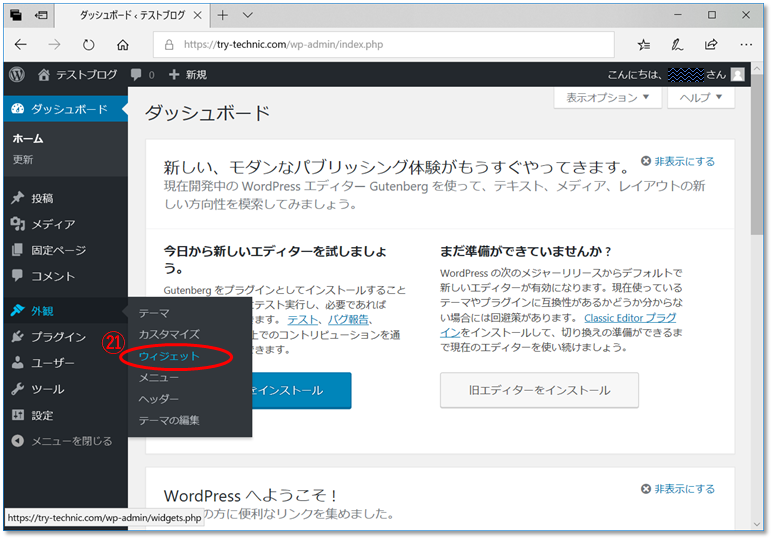
ウィジェットのブログサイドバーの㉒「メタ情報」をクリックします。
㉓「削除」をクリックします。